快捷键
Ctrl:按住取消吸引。
Shift:按住画垂直/水平的墙。
Delete:删除墙。
Ctrl:按住单选物体;批量复制的 时候,按住Ctrl加滚轮调整距离。同时按键盘的上下左右可以调整方向。
Shift:按住可在3D场景下旋转物体角度,点要旋转物体时方向的小球有3个点,代表3个坐标轴的方向,可以固定每次15度角旋转。
Alt:按住能选中同一模型的所有物体
F:按住。如有选中就是聚焦,无选中就是聚焦整个场景
空格: 2/3D切换
Shift:按住点鼠标左键能快速设置中心点。
ctrl:按住加鼠标左键比例尺的第一个点。
Alt:按住加鼠标左键是比例尺的第二个点。
Ctrl+z:撤销操作
Ctrl+y:重复操作
Shift:多物体选择之后按住Shift再点击物体可减选
ASDWQZ:有视角移动效果
空格:2D/3D 切换
F:物体聚焦
常用Q&A
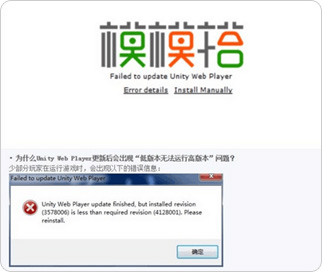
如果模模搭使用时出现上述情况,请手动安装Unity插件:
对于模型库里没有的模型,我们支持自己做模型上传到自己的模型库,详细内容可参考ThingJS官网资源中心-下载-3号文档/4号文档。
有离线版本,不过目前不开放给个人用户使用,有商业上的需要可以找我们的工作人员进行咨询。
模模搭暂时不支持场景下载。
室外是能看到天看空的,室内时候在楼层基本是深灰色背景,建筑基本时候是浅灰色背景。
自定义建筑里面搭的景观属于室内场景,室内场景室外是看不到的。
模模搭是优锘科技开发的物联网可视化PaaS平台,致力于“万物可视”和“万物可管”的目标,希望能帮助人类更好的认知和管理世界。通过模模搭,用户可以搭建出各种应用场景并轻松实现可视化管理。
支持。
目前模模搭的搭建功能是免费开放的,用户搭建出来的场景也是默认开放浏览的。但是场景的增值功能是收费的,比如私有场景的设置,Iframe调用,以及基于场景的高级物联网功能的定制等。

地板属于室内建筑,在右侧的刷地板模块中选择你想刷的颜色,然后将鼠标移动到你想刷地板的区域,单击即可。


直接点击开搭界面左边的菜单就可以了。用户可以选择画直线墙或者矩形墙。
小的直线墙就能组成曲线墙哦~模模搭暂时没有画曲线的功能。

双击自定义建筑即可进入室内,进入室内之后界面的左上角会出现返回室外的按钮。

图示是隐藏和显示天花板的按钮。


< color=yellow>黄色< /color>< color=#ffff00ff>黄色 < /color>#ffff00ff 这个编码,可以去网页搜索html颜色代码,自己手动更改字体颜色。


模模搭里面的所有模型(特定建筑结构除外)均支持三个角度的旋转。点击模型的编辑功能,不仅可以随意旋转,还是调整模型的大小哦。如图所示。
关于参考图的设置和调整问题,详细内容可参考ThingJS官网文档中心-CamBuilder-uBuilder功能中的参考图导入。

屋顶其实就是建筑结构的一层。
对于自定义贴图的使用,详细内容可参考ThingJS官网文档中心-CamBuilder-uBuilder功能中的模型贴图。
使用万能几何模型构造的台阶。咯噔(大神)有话说:也可以用墙来弄 调整高度和厚度,我现在比较倾向这种,不过不熟悉的话 ,还是用万能模型吧

在楼层的菜单栏里面的属性设计里面可以设计墙高,勾选生效到所有墙即可。
IE8以上,chrome45以下,因为模模搭是基于Unity开发的,所以模模搭的浏览器支持列表和Unity支持的浏览器一致,主流的浏览器目前都支持。
主流的都支持。
可以。颜色使用贴图的方式,透明度暂时不支持编辑状态下调整,需要使用用搭的功能。
暂时不能。
左键点击你想拜访的模型,按住鼠标左键不放,然后将鼠标移动你想要拜访的位置松开即可。
暂时不支持直接调整。但在某些情况下可以用复制和删除楼层的方式达到曲线救国的效果。




